A exclusão acidental de arquivos é uma das maneiras mais comuns de perder seus arquivos importantes. Portanto, se você é um daqueles que perdeu ou excluiu seus preciosos arquivos, aqui você encontrará várias maneiras de recuperar arquivos excluídos.
Ao final do artigo, você terá seus arquivos excluídos ou perdidos recuperados com certeza. Você quer saber como? Fique até o final deste artigo.
Para onde vão os arquivos excluídos?
Esta é a pergunta normal que surge na cabeça de todos quando acidentalmente apagam ou perdem arquivos. A resposta é quando você exclui permanentemente um arquivo do seu computador, o arquivo excluído não é apagado instantaneamente. Em vez disso, o espaço onde o arquivo reside será marcado como pronto para ser substituído. Há grandes chances de recuperar arquivos do seu computador ou qualquer unidade de armazenamento se não forem substituídos. Para evitá-lo, você deve parar completamente de usar a unidade da qual deseja executar a recuperação de arquivos apagados.
Como Recuperar Arquivos Deletados?
Existem vários métodos para restaurar arquivos deletados de computadores Windows, variando desde a Lixeira óbvia até a recuperação de arquivos da restauração do sistema. Caso você não consiga recuperar arquivos deletados com os métodos mencionados acima, você tem um software de recuperação de arquivos para garantir que você recuperar seus arquivos excluídos. Siga os métodos abaixo mencionados um após o outro para rapidamente os recuperar arquivos apagados
Recuperar arquivos excluidos da lixeira do Windows
Recuperar arquivos deletados no Windows 10 usando o Backup
Recuperar arquivos apagados usando um software profissional de recuperação de arquivos
Como Restaurar Arquivos Apagados da Lixeira do Windows?
A Lixeira é o primeiro lugar que você deve procurar para recuperar seus arquivos excluídos. Caso você esteja procurando recuperar arquivos excluídos que não estão na Lixeira, pule esta etapa. Para restaurar arquivos deletados da Lixeira do Windows, siga as etapas abaixo mencionadas:
- Abra a Lixeira na área de trabalho
- Encontre os arquivos excluídos que você está tentando restaurar
- Clique com o botão direito do mouse no arquivo e selecione Restaurar
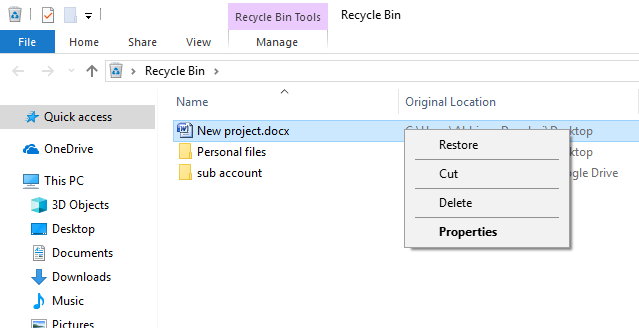
Recuperar arquivos excluídos no Windows 10 usando o Backup
Este método o ajudará a recuperar arquivos apagados, se você tiver um arquivo de backup ou ponto de restauração criado anteriormente. Para recuperar arquivos deletados do backup do Windows, siga as etapas abaixo mencionadas:
- Clique com o botão direito do mouse no drive or partition a partir do qual você deseja recuperar arquivos e selecionar propriedades
- Nas propriedades, vá para previous versions
- Nas versões anteriores, selecione o arquivo de backup do qual deseja restaurar os arquivos excluídos
- Clique em Restore botão
Após a conclusão do processo, reinicie o computador e verifique se você recuperou os arquivos excluídos. Se você não recuperou os arquivos excluídos ou se não tinha um arquivo de backup, passe para o próximo método.
Um Software Profissional de Recuperação de Arquivos para o Resgate
Sim, se você tentou todas as maneiras citadas acima para recuperar arquivos excluídos e não conseguiu recuperar seus dados, um software profissional de recuperação de arquivos como o Remo é sua última esperança.
O Remo File Recovery Software é uma ferramenta premiada com mais de um milhão de usuários satisfeitos nos sistemas operacionais Windows e Mac. Criada com um algoritmo avançado de recuperação de arquivos, a ferramenta pode reconhecer e recuperar mais de 300 tipos de arquivos de qualquer tipo de cenário de perda de dados. Faça o download e tente recuperar seus arquivos excluídos agora.

Como Recuperar Arquivos Deletados usando Remo File Recovery Software?
Para recuperando arquivos deletados do seu computador Windows, faça o download, instale Ferramenta de recuperação de arquivos Remo e siga as etapas citadas abaixo:
- Depois de iniciar o software, selecione a unidade na qual deseja executar a recuperação de arquivos e, finalmente, pressione o Scan.
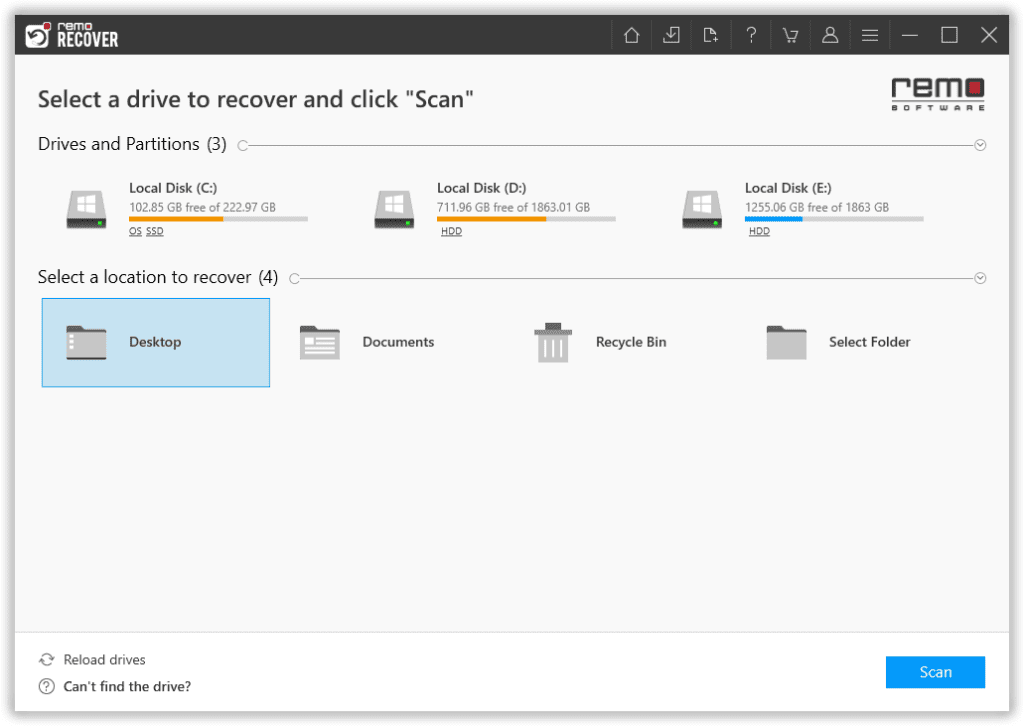
- Após a conclusão do processo de digitalização, o software lista os arquivos excluídos recuperados. Visualize os arquivos recuperados da ferramenta para avaliar a taxa de sucesso da recuperação de arquivos.
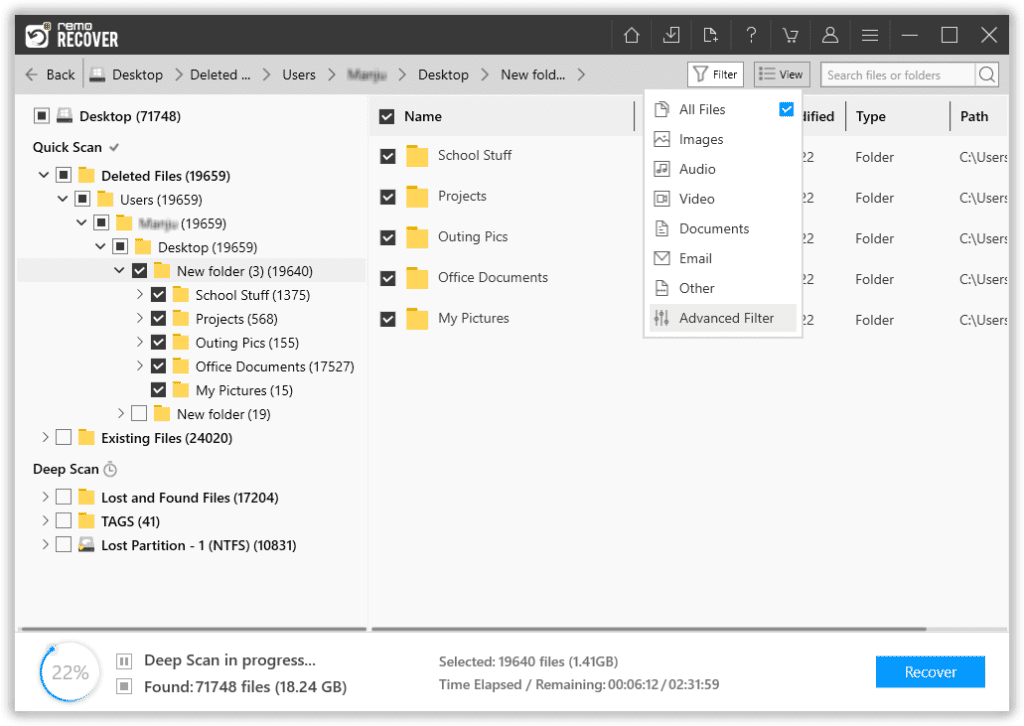
- Se você estiver satisfeito com o processo de recuperação de arquivos excluídos, ative o software e salve os arquivos no local desejado clicando em Recover.
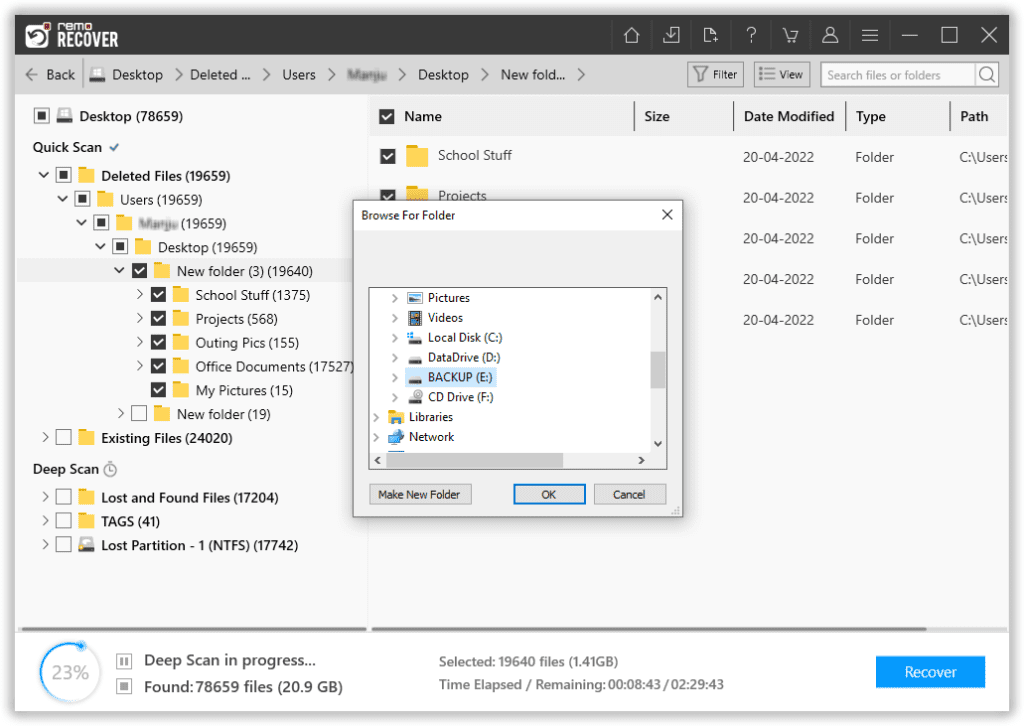
Nota: Se você quiser recuperar arquivos deletados do disco rígido externo ou qualquer outra unidade externa, conecte-a ao seu computador no qual você instalou a ferramenta Remo Recover.
Pensamentos finais:
A perda de dados pode ocorrer a qualquer momento e, se você não agir rapidamente para restaurar esses arquivos excluídos, poderá resultar em perda permanente de dados. Por isso, é sempre importante e seguro ter um backup regular dos dados.
Caso você não tenha backup de dados, você faz uso de todos os métodos mencionados acima, incluindo uma solução garantida para recuperar arquivos que é o Remo File Recovery Software.
Deixe-nos saber seus pensamentos sobre a recuperação de arquivos apagados na seção de comentários abaixo.